Содержание
<index>
Сегодня сформировалась обширная аудитория людей, которые не мыслят свою жизнь без планшета. Они проводят с этим устройством все свободное, а зачастую и большую часть рабочего времени. Люди играют в игры, общаются в социальных сетях, звонят знакомым и родственникам, смотрят фильмы. И ситуация, когда пропал звук на планшете, буквально выводит их из равновесия. Но не стоит раньше времени бежать в сервисный центр. Возможно, проблема устранится после внимательного анализа реакций устройства.
Аппаратные проблемы
Наибольшее количество проблем, связанных с отсутствием звука, связано с аппаратными неполадками. В планшетах, которые давно используются и бывали в самых разных ситуациях, возможны поломки аудиоразъема. Контакты окисляются, пластины внутри порта разгибаются, смещаются.
Самый простой способ устранить плохой звук — почистить контакты. Это делается ушной палочкой, смоченной в муравьином спирте. Планшет перед проведением такой операции нужно обязательно отключить. После чистки устройство рекомендуется положить в зоне с хорошим потоком воздуха для окончательного испарения спирта с контактных групп.
Важно! Проблема, которую нужно решать в условиях мастерской — загиб служебного контакта в разъеме наушников. Возникает ситуация, когда динамики планшета молчат, а звук в наушниках есть при их подключении. При закрытой конструкции разъема, не допускающей отгибание контактов, порт меняется полностью.
Самая сложная проблема, с которой может столкнуться пользователь на планшете андроид — выход из строя аудиочипа. Это может случиться при частом перегреве устройства, эксплуатации с попаданием токопроводящей грязи на системную плату. Чаще всего данная проблема возникает на планшетах Леново, большая часть аппаратных решений которых построена на одночиповых решениях.
Убедиться, что аудиотракт работоспособен, достаточно просто. Нужно включить микрофон и попробовать записать звук. Если операция прошла успешно, и эквалайзер аудиоплеера показывает броски частот, можно не беспокоиться о дорогом ремонте и сконцентрироваться на поиске других неисправностей.
Простые причины
Как бы это глупо не звучало, но вопрос, как вернуть звук на планшете, задают пользователи, использующие неисправные наушники. Поэтому в первую очередь стоит проверить их состояние и настройки. Для этого наушники подключают к другому устройству воспроизведения. Если в модели наушников присутствует проводной регулятор громкости или другое средство отключения — нужно проверить его настройку. Еще одна возможная причина тихого звука — загрязненные наушники. В таком случае их нужно правильно почистить.
Вторая из списка простых причин — отключение звука на планшете. Это значит, что пользователь вручную уменьшил громкость до предела или выбрал в меню управления питанием пункт Тихого режима. Определить такую неисправность просто: планшет не воспроизводит музыку, звук в видео, но исправно работает как будильник. Устранить неполадку нетрудно, достаточно настроить уровень громкости.
Важно! В планшетах на Виндовс регулировка звука применяется для каждого отдельного приложения. Необходимо проверить настройки системного миксера. Доступ к нему открывается при запуске обычного регулятора громкости в области уведомлений (возле часов). Возможно, звук случайно отключен для системы в целом или отдельной программы.
Третья простая причина присутствует на некоторых Андроид устройствах со старыми версиями операционной системы. Встречается на моделях Престижио и других изделиях бюджетного сегмента. Может быть очень тихий звук на планшете, при этом индикатор громкости показывает максимум. Это проблема неверной калибровки в Андроиде, устраняется следующим образом:
- громкость при помощи кнопок увеличивается до максимума;
- кнопку вверх нужно нажать и не отпускать на 5-10 секунд;
- громкость уменьшается до минимума;
- кнопку вниз нужно нажать на 5-10 секунд.
После такой несложной операции уровень громкости при регулировке кнопками полностью соответствует показаниям индикатора.
Программные проблемы
Установка программ или отсутствие необходимых для нормальной работы — частая причина, почему нет звука на планшете. Первый вариант связан с использованием разнообразных оптимизаторов и экономайзеров. Данный класс ПО может отключать необходимые для работы звуковой системы службы и системные процессы. Поэтому, если не работает звук на планшете, стоит удалить недавно установленные приложения и перезагрузить устройство.
Вторая проблема отсутствия звука связана с программами оптимизации качества. Плагины, установленные для отдельно взятого плеера, могут нарушать работу других приложений системы. Рецепт прост — проблемную программу нужно удалить.
Вариант, когда видеоплеер ведет себя странно, воспроизводя со звуком не все фильмы, связан с недостатком кодеков в системе. Проблема устраняется несколькими способами:
- установкой нового видеоплеера, работающего со всеми форматами файлов;
- установкой полного набора кодеков, MegaCodecPack или подобных пакетов.
Некоторые наборы кодеков рассчитаны на работу не только с определенным видеоплеером, но и с отдельным классом процессоров. Поэтому рекомендуемым способом устранения проблем со звуком фильмов является установка универсального набора. Если же хочется устанавливать уникальные кодеки, надо готовиться к множеству попыток их подбора.
Системные разрешения
Каждое приложение в системе Андроид имеет разрешения доступа к ключевым процессам. В результате работы, особенно на взломанных (рутированных) устройствах, программы от неквалифицированных разработчиков могут поменять чужие права. Такая ситуация может возникнуть и при аварийных отключениях или перезагрузках планшета.
Способ, как вернуть звук на планшете, заключается в проверке разрешений для проблемного приложения. Для этого следует:
- войти в настройки планшета;
- активировать пункт приложения и уведомления;
- войти в раздел все приложения;
- выбрать программу, воспроизводящую звук;
- проверить доступ к памяти;
- для некоторых видеоплееров — проверить доступ к микрофону.
Часть мультимедиа проигрывателей может не воспроизводить основной аудиопоток, если программе заблокировать доступ к оповещениям. Проверить его наличие можно в том же пункте меню разрешений. В разделе уведомления нужно выбрать проблемную программу и активировать для нее доступ к системе оповещений.
Лучшие планшеты по мнению покупателей
Планшет Samsung Galaxy Tab A 10.5 SM-T595 32Gb на Яндекс Маркете
Планшет Apple iPad (2018) 32Gb Wi-Fi + Cellular на Яндекс Маркете
Планшет Huawei MediaPad M5 Lite 10 32Gb LTE на Яндекс Маркете
Планшет Apple iPad Pro 10.5 512Gb Wi-Fi на Яндекс Маркете
Планшет Microsoft Surface Pro 5 i5 4Gb 128Gb на Яндекс Маркете
</index>В продолжение темы:Подписывайтесь, и в вашей ленте ВК будет все самое интересное о технике:Расчет потребленияэлектроэнергии техникойРассчитатьКомментариев: 1×26.11.2019Лучшие детские синтезаторы для разного возрастаПрочая цифровая26.11.2019Как выбрать синтезатор для ребенкаПрочая цифровая19.11.2019Камеры видеонаблюдения в системе умного домаВидеокамераКамеры видеонаблюдения в системе умного домаВыбор бытовой техникиВаше мнение Загрузка …Обзоры техникиКалькуляторрасчетаэлектроэнергииРассчитать
Сделайте музыку и видео громче на своем Android-планшете или смартфоне.
Многие пользователи задаются вопросом: Как увеличить громкость на планшете? Как сделать Android-планшет громче? Как увеличить громкость музыки на планшете? В этой статье мы рассмотрим способы увеличения громкости на планшетах с операционной системой Android. Все эти советы подойдут и для увеличения громкости на Android-смартфонах.
Вы большой поклонник музыки, но настройки вашего планшета лишают удовольствия? Совсем не так весело играть, когда динамики планшета не могут выдать должной громкости. Возможно, вы хотели посмотреть фильм с другом, но не могли разобрать диалогов из-за окружающего шума, потому что громкость планшета оставляет желать лучшего. Не расстраивайтесь.
В этой статье мы рассмотрим способы увеличения громкости на планшетах с Android. Все эти советы также подойдут для увеличения громкости на смартфонах с Android.
Как увеличить громкость на планшете: Основы
Поскольку глупых вопросов не бывает, равно как и простых решений, мы должны указать на самый простой способ увеличения громкости вашего планшета. Он будет работать с наушниками и динамиками. Да, вам просто нужно нажать на качельку регулировки громкости, которая, скорее всего, найдется на боку планшета или на задней панели.
Вы также найдете больше аудио-настроек в приложении «Настройки» на Android. Перейдите в раздел «Настройки» — «Аудио» — «Громкость» и вы сможете настроить громкость планшета для разных задач, включая будильник, уведомления, воспроизведение музыки или видео. Если вы испытываете проблемы с нехваткой громкости, это решение может оказаться верным и самым простым.
Беспроводные Bluetooth-наушники:
Как увеличить громкость на планшете: Приложения для повышения громкости
Давным-давно кто-то сказал, что для звука нужны приложения. Дело в том, что многие пользователи находят свои планшеты и смартфоны слишком тихими, иногда даже в наушниках, но чаще из-за плохого расположения динамиков в задней части планшета. Зачастую, особенно в бюджетных планшетах, динамики не могут предложить качества звука и громкости.
Как следствие, был разработан диапазон приложений, способный помочь в увеличении громкости, на самом деле, их сотни. Идеального решения нет, поскольку вы не сможете обойти некачественное оборудование своего планшета. Но хорошее приложение поможет вам нарастить бас, что добавит музыкальным композициям объем, а также увеличить общую громкость планшета.
Одним из лучших приложений этого класса становится Volume+ Free и, как следует из названия, это совершенно бесплатное приложение, которое поможет вам увеличить громкость планшета. Установите приложение, и вы найдете множество вариантов настройки воспроизведения аудио, наряду с общим повышением громкости планшета. Помните, что ваши динамики, вероятно, не в состоянии справиться с максимальным увеличением громкости, поэтому наращивайте громкость последовательно, обращая внимание на уровень шума. Ищите идеальный баланс между громкостью и шумом динамиков.
Как увеличить громкость на планшете: Аппаратные решения и трюки
Есть ещё несколько простых способов увеличения громкости планшета. Вы можете просто купить внешний динамик. Даже самые дешевые внешние динамики, которые вы можете найти на Avito, существенно увеличат звук вашего планшета. Далеко не все планшеты располагают официальными динамиками от производителя, вы можете приобрести любой внешний динамик с 3,5-мм разъемом. Помните также, что большинство планшетов ориентированы на звучание через наушники, а не динамики, поэтому производители экономят на этой части акустического оборудования. Таким образом, даже маломощный внешний динамик сможет существенно прибавить громкости вашему планшету.
Портативная Bluetooth колонка для планшета:
Если вы поместите ваш смартфон в (сухой) стеклянный стакан, вы услышите, как увеличится громкость, поскольку стакан начнет действовать в качестве динамика, усиливающего громкость за счет отражения звуковой волны из динамиков. Ваш планшет, конечно, не поместится в стакане, но принцип для его динамиков не изменится.
По теме:Лучшие колонки для планшета. ТОП-10.
Если вы расположите планшет напротив окрашенной стены, так, чтобы динамики указывали на стену, вы сможете немного увеличить его громкость. Вы также можете использовать любую другую поверхность, которая не впитывает звук, чтобы добавить громкости динамикам планшета. Это решение не станет панацеей, но оно может помочь в некоторых ситуациях.
2 февраля 2015
Каждый пользователь планшета сталкивается с ситуацией, когда ему недостаточно мощности встроенных динамиков либо не хватает громкости в наушниках. И он задумывается, как увеличить звук на планшете.
Методы повышения громкости
Есть только один полностью безопасный метод гарантированно поднять громкость звука планшета без ущерба для устройства. Все остальные способы прекрасно работают в 99% случаев. Однако где гарантия, что планшет не окажется в одном проценте устройств и не выйдет из строя со временем?
Безопасный метод
Гарантированный способ «победить» тихий звук на планшете — использовать внешнее устройство.
Аудиокарты
На рынке представлено множество звуковых карт, которые способны соединяться с планшетом и выводить качественный звук на подключенные наушники или колонки. Ценовой диапазон зависит от возможностей типа подключения, ресурса автономной работы, количества каналов на выходе и так далее.

Можно выбрать дешевый вариант, когда карта не требует автономного питания и подключена через USB. Можно приобрести мощное устройство с хорошим усилителем и регулировками частот, которое подключается к сети 220 В. Для любителей мобильности есть варианты, использующие собственные аккумуляторы для работы.
Наушники и гарнитуры с цифро-аналоговым преобразователем
По сути, это гибрид внешней звуковой карты и наушников. Цена на подобные устройства приемлемая. Во многом это связано с тонкостями технологии. Звуковая карта четко настроена на симбиоз именно с этими наушниками. В этом случае обеспечивается оптимальный частотный диапазон.
Подключаются такие устройства по USB-интерфейсу и определяются системой как внешнее устройство воспроизведения звука. В дополнительные возможности входит регулировка звука, кнопки которой расположены на маленьком пульте прямо на шнуре наушников.
Беспроводные гарнитуры
Есть разные варианты, самый доступный по цене и автономности — Bluetooth-гарнитуры. Они обеспечивают режим воспроизведения музыки от 6 часов и выше, обычный показатель — 10–12 часов. Естественно, в комплект возможностей входит управление телефонным модулем, плеером и регулировка громкости. Стоят подобные гарнитуры недорого.
Другой тип гарнитур несет «на борту» собственный модуль преобразования и усиления. Цена на них немного выше, однако пользователь получает действительно хороший звук с запасом громкости. К тому же подобные гарнитуры позволяют использовать любые наушники — они просто к ним подключаются. Пользователь сам выбирает качество, основываясь на своих предпочтениях. Словом, внешняя мобильная звуковая карта с Bluetooth-подключением.
Есть варианты с подключением по Wi-Fi. У них большая дальность работы, стабильная связь. Однако необходимо, чтобы планшет работал с подобными устройствами. Время автономной работы такой гарнитуры меньше из-за высокой энергоёмкости модуля связи.
Небезопасный метод. Программная регулировка
Распространённый вариант, как усилить звук на планшете, — использовать программное обеспечение для управления цифро-аналоговым преобразователем планшета. Из наиболее известных можно назвать программу Volume+. Она бесплатна, понятна, есть русская версия. Однако программа не делает ничего «революционного». Она не усиливает слабый звук на планшете — просто управляет частотным преобразованием, усиливая и ослабляя разные полосы частот.
Программа позволяет регулировать громкость встроенных динамиков, выхода на наушники, уровень звука при телефонном разговоре, громкость сигнала вызова. Ко всем этим настройкам операционной системы и так есть доступ. Здесь их собрали в более понятном виде. Вдобавок программа умеет управлять звуком, регулируя усиление разных полос частотного диапазона.
Повышение громкости реализуется следующим образом. Одновременно поднимается коэффициент усиления всех частот. Технологически преобразователь сигнала внутри планшета может это сделать. Очень тихий звук на планшете становится ощутимо громче. Но некоторые пользователи сразу заметят, что внутренняя звуковая карта работает на пределе. Появляются хрипы и провалы, особенно на низких частотах.

Здесь и таится опасность. Любое электронное устройство планируется по средним параметрам. Предусматривается, что может смениться поставщик и при сборке будут использованы совместимые детали, но с пониженными характеристиками. Если заставлять их работать на износ — начинается перегрев. Деталь может работать годами, а может выйти из строя через несколько часов.
Если при регулировании с помощью программы вы не услышали искажения звука — пользуйтесь спокойно. Ваша система преобразования имеет солидный запас по параметрам и очень мало шансов, что она выйдет из строя.
Опасный метод. Аппаратная регулировка
Планшеты, оснащенные телефонным модулем и не только, позволяют добраться до так называемого инженерного меню. Грубо говоря, это ядро управления, где задается большинство параметров, которые регулируют работу аппаратной «начинки» устройства. Здесь можно поменять коэффициенты усиления преобразователя звука.
Именно аппаратное меню задает диапазон оптимальной работы звукового преобразователя. Можно взять два планшета одной модели, от одного производителя, зайти в инженерные меню и обнаружить разные параметры. Всего лишь потому, что устройства укомплектованы микросхемами преобразования с разными параметрами.

В меню собраны параметры, отвечающие за заводские настройки громкости. Можно выровнять уровни сигнала, чтобы не возникало ситуации, когда пользователь слушает музыку, принимает звонок с более низким уровнем громкости, а после окончания разговора обнаруживает, что песня стала тише. Такую ситуацию легко поправить с помощью инженерного меню.
Если решили вывести планшет на технологический максимум — указывайте в меню наибольшие из доступных значений параметров. Ставится еще Volume+ и выводится уровень предусиления частот в предельное значение. Большего устройство дать не сможет. Однако возможен риск перегрева.
Безопасность и экономия
Совет для безопасного громкого звука: потратьте немного денег и приобретите усилитель звука на планшет.
- Часто работаете с планшетом, держа его в руках? Купите компактную недорогую звуковую карту с подключением к USB или наушники с той же технологией.
- Предпочитаете мобильность? Возьмите Bluetooth-гарнитуру с отдельным звуковым процессором и хорошие наушники. Некоторые модели имеют FM-радио, так что будет дополнительный плюс.
- Хотите, чтобы планшет создавал звуковой фон? Купите к нему мобильную колонку с Bluetooth-подключением. Она громкая, имеет солидные показатели автономной работы и вдобавок от нее можно подзарядить планшет.
Технологический запас есть всегда, но может быть поломка после программных регулировок. А ремонт обходится зачастую дороже, чем покупка отдельного подключаемого устройства.
Жми «Нравится» и читай лучшие посты на FacebookИспользуемые источники:
- https://tehnika.expert/cifrovaya/planshet/kak-vernut-zvuk.html
- https://www.howtablet.ru/kak-uvelichit-gromkost-na-planshete-s-android/
- https://protabletpc.ru/advice/kak-uvelichit-zvuk-na-planshete.html
 Обзор наушников HUAWEI FreeBuds 3: яркие вкладыши с крутым звуком
Обзор наушников HUAWEI FreeBuds 3: яркие вкладыши с крутым звуком Наушники i9s TWS: добротный звук и стиль Apple
Наушники i9s TWS: добротный звук и стиль Apple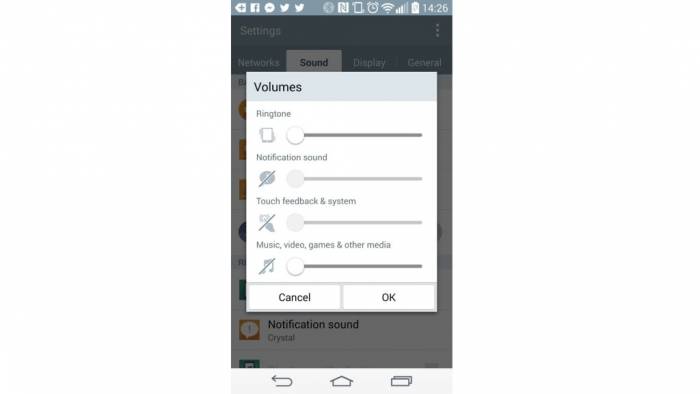
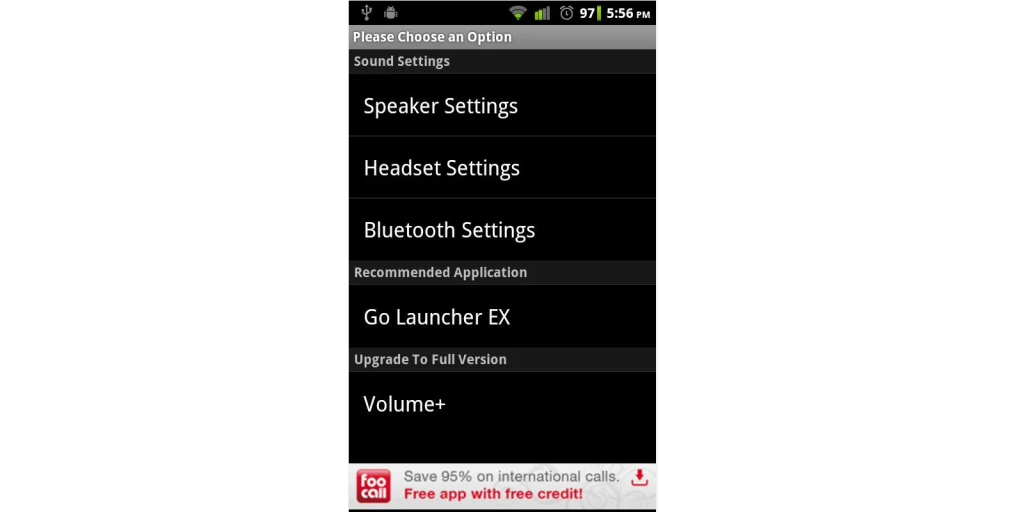
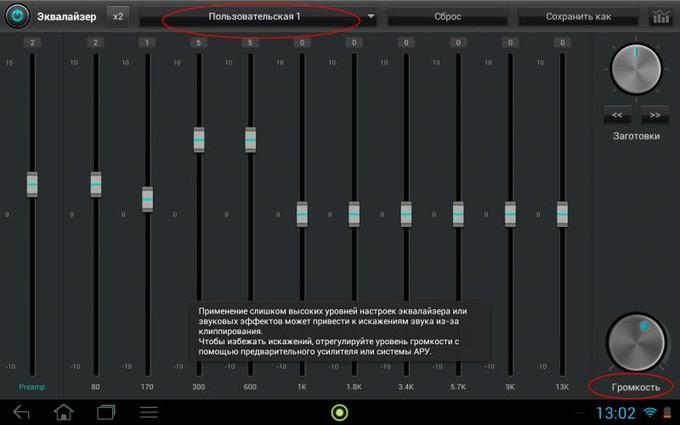


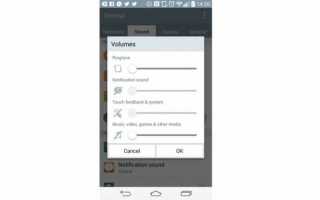

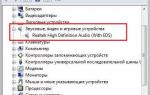 Что делать и как исправить, если пропал звук на компьютере windows 7
Что делать и как исправить, если пропал звук на компьютере windows 7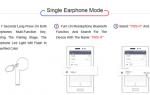 Беспроводные наушники TWS I9S Bluetooth
Беспроводные наушники TWS I9S Bluetooth Хард ресет на texet. Как сбросить планшет на заводские настройки
Хард ресет на texet. Как сбросить планшет на заводские настройки Пропадание звука на телефоне или планшете на платформе Андроид: как решить проблему?
Пропадание звука на телефоне или планшете на платформе Андроид: как решить проблему?